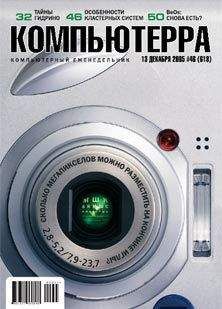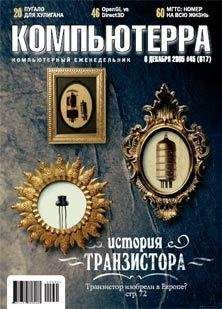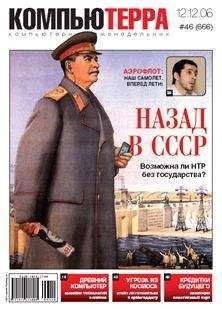Коллектив Авторов - Цифровой журнал «Компьютерра» № 223
Дизайнеры интерьеров в мае 1972 года предсказывали популярность так называемых коммун, а традиционные дома к 2000 году должны были стать анахронизмом.
Полукоммунистические коммуны «детей-цветов» почему-то показались им будущим архитектуры: в больших комнатах для общих встреч, отдыха, групповой терапии и прочих мероприятий почти не останется места мебели, но обязательно окажется ковёр, поскольку жильцы будут сидеть на полу. В таких домах сохранятся отдельные супружеские спальни, ведь групповой секс не будет частым (в самом его существовании авторы не сомневались), а вот душевые и уборные станут общими. Убираться помещения будут через централизованную пылесосную систему с подачей дезинфицирующих средств. И, конечно же, все материалы будут делаться экологичными, а все отходы — перерабатываться в пищу и полезные в быту предметы.
8. Колонии на ЛунеЭх, всё-таки никак не обойтись без таких колоний! В январе 1982 года газета The New York Times обратилась к нескольким футурологам с просьбой представить их видение развития человечества на ближайшие двадцать лет. Глава «Института будущего», ныне покойный Рой Амара был неоригинален. В частности, он спрогнозировал распространение электрических автомобилей: к 2000 году 10 процентов всех авто должны были ездить на электроэнергии. Кроме того, Амара считал, что семьи станут меньше: в них будет либо всего один ребёнок, либо ни одного, при этом из-за инфляции люди встанут перед необходимостью работать дольше, не выходя на пенсию.
Независимый футуролог Барбара Хаббард оказалась гораздо смелее: она заявила, что через двадцать лет мы будем осваивать звёзды. На Луне и астероидах есть материалы для строительства тысяч планет, таких как Земля, подчеркивала она, и за двадцать лет мы вполне можем создать космическую цивилизацию. При этом Хаббард назвала человека «инфантильным видом», который должен наконец прекратить думать о разрушении и сконцентрироваться на созидании. К сожалению, именно в этом мы не слишком-то преуспели. Как и в выкидывании букв из алфавита, в изобретении летающих велосипедов и многом-многом другом.
К оглавлению
Гид
5 способов найти всё нужное на крупных веб-сервисах
Олег Нечай
Опубликовано 28 апреля 2014
На любом уважающем себя веб-сайте есть встроенная функция поиска, однако далеко не всегда с её помощью вы сможете найти именно то, что нужно. Вот несколько полезных приёмов «умного» поиска для продвинутых пользователей.
1. Старые письма в GmailПопулярный онлайновый почтовый сервис Gmail недаром принадлежит поисковому гиганту Google: в нём поддерживаются самые изощрённые алгоритмы поиска писем, позволяющие найти нужное сообщение по самым разным параметрам.
Для поиска в онлайновом интерфейсе ящика Gmail используется поисковая строка, но вместо того, чтобы просто «забивать» в неё какое-то слово или словосочетание, лучше ввести дополнительные параметры. Расширенные настройки можно вызвать, нажав на маленький треугольник в правом конце строки: здесь можно выбрать конкретного отправителя, получателя, тему, поисковые слова, а также отметить, когда примерно было послано письмо, сообщить о его объёме и наличии при нём приложение с приаттаченными файлами. Получившийся фильтр можно сохранить для последующей автоматизации — например, для отправки в отдельную папку или в корзину всех посланий, отвечающих заданным условиям.
Для экономии времени можно использовать множество простых операторов расширенного поиска или модификаторов, вводимых одновременно с поисковым запросом в строку поиска Gmail. К примеру, чтобы найти все сообщения со словом «зарплата» в теме письма, наберите «subject:зарплата» (без кавычек). Некоторые модификаторы могут работать совместно и вовсе без поисковых слов: например, набрав «has:attachment», вы получите все сообщения с вложениями. Полный список операторов расширенного поиска и способы их употребления можно найти в разделе справки Google «Расширенный поиск».
2. Картинки в Google — Google Image RipperПоиск изображений в Google выдаёт вполне адекватные результаты, но при этом он чрезвычайно неудобен в использовании. На странице поисковой выдачи сразу выводится множество эскизов изображений, некоторые из которых загружаются очень медленно, отнимая время и ресурсы. Более того, чтобы узнать, на какой странице размещена найденная картинка, нужно нажать на неё дважды: сначала вы попадёте в чёрное окно с увеличенным предпросмотром, и только здесь уже можно выбрать, просмотреть изображение в полном разрешении или перейти на веб-страницу, на которой оно было найдено.
Лучшая альтернатива Google Images — это Google Image Ripper, надстройка на основе поискового движка Google, работающая намного быстрее и точнее, безо всякой флеш-анимации и всплывающих окон.
И, что самое главное, в Google Image Ripper сразу демонстрируется ссылка на сайт, где размещена найденная картинка, так что вы не сможете случайно попасть на сомнительный ресурс, способный заразить ваш компьютер. Под изображением также можно найти прямую ссылку для его скачивания.
3. Быстрый поиск видео на YouTubeЕщё один сервис компании Google, в котором есть развитые встроенные средства поиска, — это YouTube. Вы можете искать видео по ключевым словам, названию, типу, длительности и дате загрузки, но весь процесс выглядит излишне громоздким, причём заданные условия далеко не всегда выполняются корректно.
Намного облегчают процесс поиска роликов на YouTube специальные расширения к браузерам. Плагин YouTube SmartSearch предназначен для браузера Chrome. После установки расширения на панели задач браузера появляется соответствующая иконка, нажав на которую можно выбрать настройки поиска, включая мгновенный поиск (Instant search), когда результаты выводятся прямо в процессе ввода запроса, автоскроллинг результатов в заданной скоростью, превью роликов (в начале, в середине, в конце, с звуком или без) при наведении на них курсора, количество результатов (от 5 до 30) и способ сортировки (по точному соответствию, дате, рейтингу и количеству просмотров). Результаты поиска интегрируются непосредственно в окно веб-интерфейса YouTube и отображаются в виде ленты в его верхней части.
У пользователей Firefox выбор расширений для поиска в YouTube несколько шире. Прежде всего обратите внимание на великолепный плагин YouTube Grid Search, благодаря которому результаты поиска выводятся в виде сетки, где для каждого ролика приводятся рейтинг и максимальное разрешение. В наличии и функция быстрого просмотра, моментально открывающая понравившийся ролик.
Другое полезное расширение для Firefox, Search in YouTube, позволяет выделить любой текст в браузере и в контекстном меню, вызываемом правой кнопкой мыши, запустить поиск по этому словосочетанию среди роликов в YouTube.
4. Упоминания в Twitter
Для профессиональной работы с Twitter существуют целые программные пакеты, способные не просто отыскивать появление в твитах ключевых слов и брендов, но и анализировать частоту таких публикаций и другие показатели. Если же мы просто хотим быть в курсе, кто упоминает нас в «Твиттере», на помощь придёт бесплатный онлайновый сервис SnapBird.
В отличие от встроенного в Twitter поиска, который охватывает лишь публикации за последние 10 дней, SnapBird, как и профессиональные инструменты, способна отыскивать все упоминания за всё время существования этого сервиса микроблогов.
SnapBird умеет искать по ключевым словам и фразам, в ваших собственных твитах или в твитах определённого аккаунта, в полученных и отправленных прямых сообщениях. Вы даже можете искать только среди твитов, отмеченных выбранным аккаунтом как «любимые». Результаты поиска можно сохранить с прямым доступом по постоянной гиперссылке.
5. Поиск в ленте Facebook
Даже самые верные поклонники Facebook признают: найти что-то промелькнувшее когда-то в ленте новостей — задачка не из лёгких. С некоторых пор Facebook полностью отключила возможность поиска по таймлайну, а у штатного приложения Graph Search ограниченная глубина просмотра. Справиться с этой задачей поможет альтернативное приложение от сторонних разработчиков под названием Qsearch.
После авторизации приложение позволяет искать постинги как в вашей ленте новостей, так и в лентах ваших друзей и среди публичных постов других аккаунтов. Предусмотрен также поиск в закрытых группах, в которых вы состоите. Особенно полезен Qsearch для поиска фотографий, видеороликов YouTube и гиперссылок, которые кто-то постил когда-то давно, несколько лет назад. Обратите внимание на то, что при установке Qsearch запрашивает разрешение на публикацию в вашем таймлайне: если вы не хотите, чтобы кто-то видел такие посты, выберите в настройках приложения видимость «только мне».